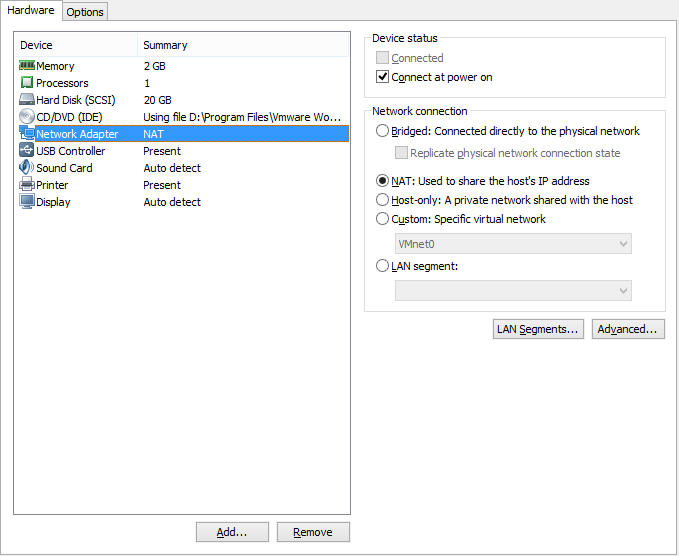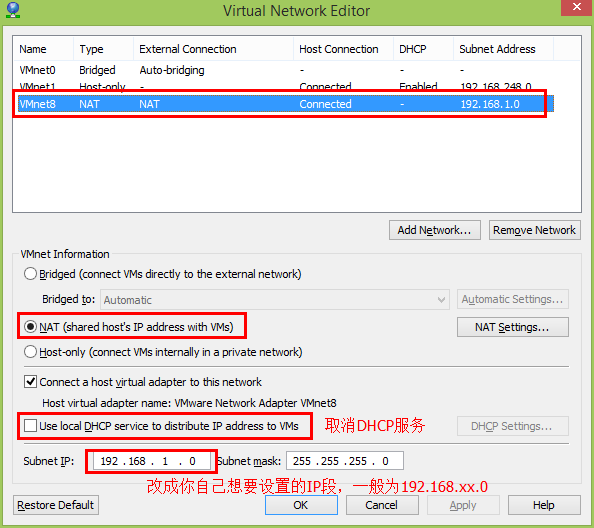Linux系列:Ubuntu虛擬機器設定固定IP上網(配置IP、閘道器、DNS、防止resolv.conf被重寫)
虛擬機器裡設定上網方式為NAT最方便,因為無需手動設定即可上網,但是NAT的上網方式預設是DHCP動態分配IP的,這意味著你每次重啟虛擬機器都有不一樣的IP地址,這對一般使用者沒任何問題。但是如果你的機子有特殊用處,比如作為伺服器,需要IP地址資訊,亦或者像我一樣,作為一個雲端計算的節點,其IP都是在配置檔案裡配置好的,如果每次重啟系統都要跑過去修改下配置檔案裡的IP,那簡直是不可取的做法,因此為虛擬機器設定固定IP上網非常的有必要!
設定固定IP的方法很多,大家都知道虛擬機器上網有三種模式:bridged、host-only和NAT,其中NAT模式對應VMnet8虛擬網路,host-only模式對應VMnet1虛擬網路,bridged模式對應 VMnet0虛擬網路,都是由VMware虛擬機器自動配置而生成的,不需要使用者自行設定。VMnet8和VMnet1提供DHCP服務,VMnet0虛擬 網路則不提供。
由於NAT的方式最簡單,因此下面是NAT設定的具體方法。
測試環境:
虛擬機器版本:VMware Workstation 10
Ubuntu版本:Ubuntu 12.10/13.04
1. 設定虛擬機器上網方式為NAT
2. 配置VMnet8虛擬網路(Virtual Network Editor)
因為NAT對應的是VMnet8虛擬網路,開啟Vmware自帶的虛擬網路編輯工具Virtual Network Editor,配置如下:
其中子網IP根據自己情況設定,比如我想設定固定IP地址為192.168.1.151,那麼這裡的子網IP就填192.168.1.0,另外記得取消DHCP選項服務。
3. 進入到Ubuntu系統中配置網路
主要配置下面三個方面的內容:
(1)修改檔案/etc/network/interfaces,這裡是IP、閘道器、掩碼等的一些配置;
(2)修改檔案/etc/resolv.conf,這個檔案儲存DNS的有關資訊;
(3)解決resolv.conf被重寫問題;
(4)重啟虛擬機器網路
下面是具體配置方法:
(1)修改檔案/etc/network/interfaces
命令:sudo
vi /etc/network/interfaces 或
sudo gedit /etc/network/interfaces
我的配置如下:
# interfaces(5) file used by ifup(8) and ifdown(8)
auto lo
iface lo inet loopback
auto eth0
iface eth0 inet static
address 192.168.1.151
netmask 255.255.255.0
gateway 192.168.1.2
其中閘道器gateway要與Virtual Network Editor中“NAT Settings...”中的一致,一般好像都為192.168.xx.2。(2)修改檔案/etc/resolv.conf
命令:sudo
vi /etc/resolv.conf 或
sudo gedit /etc/resolv.conf
我的配置如下:
nameserver 202.38.64.1
當然這裡是因人而異了,加上你自己的DNS伺服器即可,我的是校內DNS。
(3)解決resolv.conf被重寫問題
第二步中你雖然配置了DNS,但是每次重啟虛擬機器或重啟網路後/etc/resolv.conf檔案就會被重寫,也就是又恢復原樣了,你以前的配置就不存在了,每次都要手動配置是極不可取的,所以這步是必須的,首先我們要搞清楚resolv.conf被重寫的原因和機制,這在不同Ubuntu版本下有所差異。那怎麼知道呢?一般resolv.conf檔案一開頭就告訴你了。
解決該問題其實有兩種辦法,不怕麻煩的想理解原理的請參照方法一(與版本有關),怕麻煩的不想折騰的自覺轉到方法二(與版本無關)。
方法一:與版本有關
a)Ubuntu 12.10
開啟/etc/resolv.conf後可看到開頭的一句話:
# Generated by NetworkManager
說明resolv.conf這個檔案是由NetworkManager這個程式生成的(對應的是network-manager服務),那麼解決辦法也就來了:我們關掉network-manager即可,命令如下:
sudo service network-manager stop
或者
sudo /etc/init.d/network-manager stop
但是這種方法不是一勞永逸的,因為每次重啟系統後還是會自動啟動這個服務,因此我們需要完全禁止network-manager啟動即可。
編輯network manager的配置檔案/etc/init/network-manager.conf:
sudo vi /etc/init/network-manager.conf
註釋掉其中的start on部分即可:
# network-manager - network connection manager
#
# The Network Manager daemon manages the system's network connections,
# automatically switching between the best available.
description "network connection manager"
#start on (local-filesystems
# and started dbus
# and static-network-up)
stop on stopping dbus
expect fork
respawn
script
# set $LANG so that messages appearing on the GUI will be translated. See LP: 875017
if [ -r /etc/default/locale ]; then
. /etc/default/locale
export LANG LANGUAGE LC_MESSAGES LC_ALL
fi
b)Ubuntu 13.04
不知道Ubuntu從哪個版本開始不是由NetworkManager生成resolv.conf的了,至少在13.04下是這樣的,因為resolv.conf開頭寫著這樣一句話:
# Dynamic resolv.conf(5) file for glibc resolver(3) generated by resolvconf(8)
# DO NOT EDIT THIS FILE BY HAND -- YOUR CHANGES WILL BE OVERWRITTEN
說是由resolvconf生成,NetworkManager仍然存在,因為它是DHCP上網不可缺少的,但此時禁止NetworkManager啟動已經不管用了,因為resolv.conf已經不歸它管了,我們試著看看resolv.conf與resolvconf有啥關係,檢視:
[email protected]:~$ ll /etc/resolv.conf
lrwxrwxrwx 1 root root 29 9月 11 2013 /etc/resolv.conf -> ../run/resolvconf/resolv.conf
說明/etc/resolv.conf 其實只是一個link,它實際上指向的是 /run/resolvconf/resolv.conf,這也就解釋了為什麼每次重啟都會被重寫的原因,你改的只是個link,對原檔案沒有影響,而每次重啟這個link還得載入原檔案的內容,所以對link的修改無效。
解決方法就是:修改真實的原檔案,如下:
sudo vi /etc/resolvconf/resolv.conf.d/head
發現這個檔案與/etc/resolv.conf檔案一模一樣,這就對了,在裡面加入你自己的nameserver即可,這樣每次重啟就不會被重寫了。
PS:網上也有人說修改/etc/resolvconf/resolv.conf.d/base這個檔案也行,我沒有親自測試,感興趣的可用自己測試。
說了這麼多,各版本的差異看來挺麻煩的,不知道最新的版本或以後的版本會不會又變樣了,其實這裡有個更簡單的與版本無關的方式能夠防止resolv.conf檔案被重寫,那就是方法二。
方法二:與版本無關
前面提到固定IP的上網方式主要是修改/etc/network/interfaces這個檔案,配置IP、閘道器什麼的,其實這裡面還有個引數可以配置,那就是DNS了,對應的引數名為dns-nameservers,這裡設定的優先順序比resolv.conf高,也就是網路會從這裡讀取DNS配置,如果沒配置才去看resolv.conf裡面的設定,因此在這裡面配置DNS更簡單。
# interfaces(5) file used by ifup(8) and ifdown(8)
auto lo
iface lo inet loopback
auto eth0
iface eth0 inet static
address 192.168.1.151
netmask 255.255.255.0
gateway 192.168.1.2
dns-nameservers 202.38.64.1
(4)重啟虛擬機器網路
配置完成後,重啟網路即可,也有好幾種方法:
sudo service networking restart
或者
sudo /etc/init.d/networking restart
也可以重啟網絡卡:
sudo ifconfig eth0 down
sudo ifconfig eth0 up
重啟網絡卡對別的網絡卡無影響,更推薦一些。
趕緊ping下www.baidu.com吧,應該可以上網了。
PS:當然也可以通過圖形介面network manager進行配置,但個人感覺這種方式最好,因此推薦!
參考文獻: